添加,修改或Excel中的数据透视表中删除计算领域
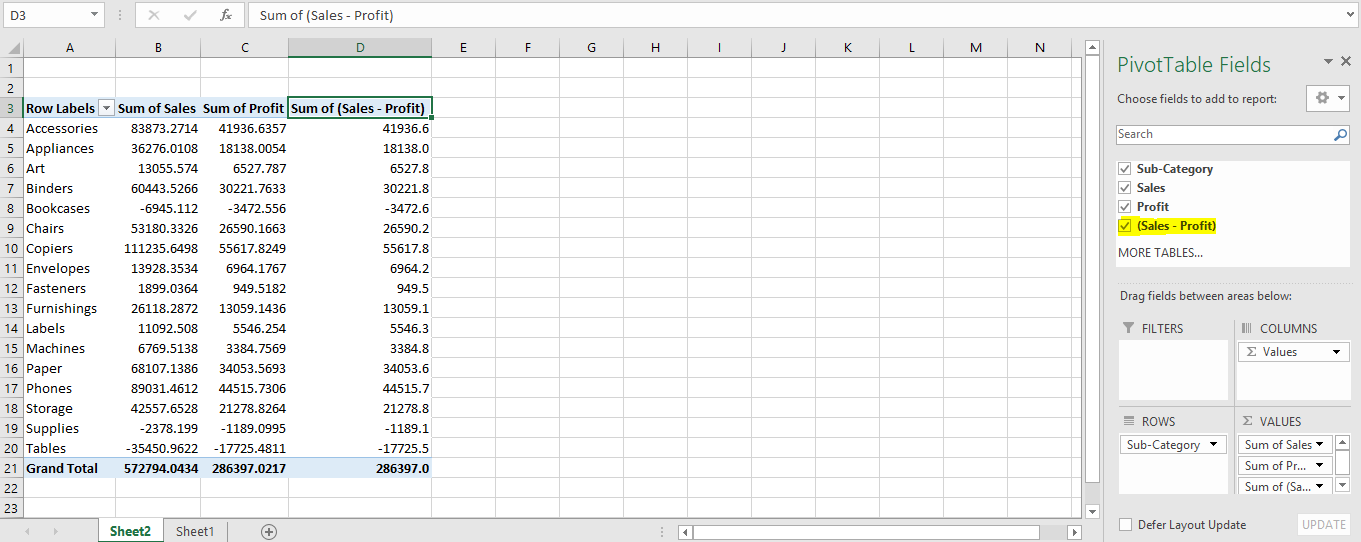
|在本文中,我们将学习如何在Excel的数据透视表中添加,修改或删除计算字段。
方案:
使用数据透视表时,它不允许您编辑数据,这是我们通常在Excel工作表中编辑数据的方式。为什么会发生?
发生这种情况的原因是数据透视表默认是使用公式自定义的。如果允许正常编辑数据透视表,则其整个结构会撕裂。因此,在本文中,我们将学习如何在数据透视表中添加字段。以及如何修改数据透视表中添加的字段。然后如何删除数据透视表中添加的字段。
如何解决问题?
对于此问题,我们将在Excel中使用数据透视表及其功能计算字段选项之一。 “计算字段”选项使您可以在Excel中添加,修改或删除字段。但是您只能编辑使用计算字段添加的字段。您可以在“数据透视表字段” *面板下删除一个字段。以下是有关如何在数据透视表中添加字段并使用公式对其进行修改的说明。然后,使用示例如何删除数据透视表中的字段。
示例:
所有这些可能会使您难以理解。让我们了解如何按照以下说明的步骤在Excel的数据透视表中添加字段。在这里,我们有包含产品类别的数据,每种产品都有相应的销售额和利润。
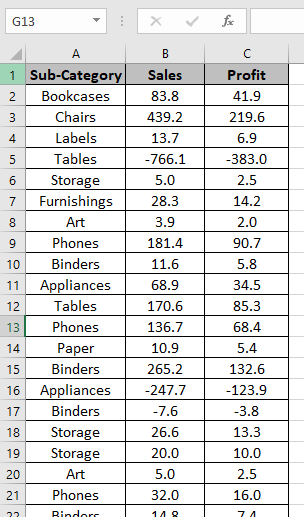
我们拥有的数据多达大约10000行,我们将在Excel中从该表创建数据透视表。按照步骤。
选择整个数据,然后单击“插入”→“数据透视表” *,在下面的快照中标记为黄色。

当您单击数据透视表选项时。前面会出现一个对话框。
默认情况下,这些字段已填充,并显示在对话框中,如下所示。
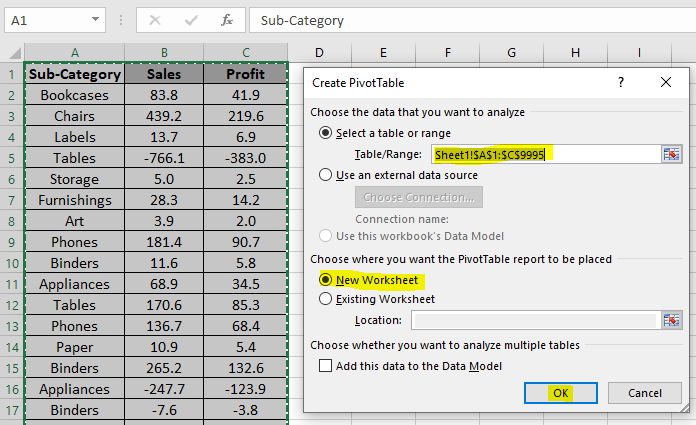
数据透视表将被添加到一个新的工作表中,该工作表将包含sheet1中的数据! A1:C9995。单击确定
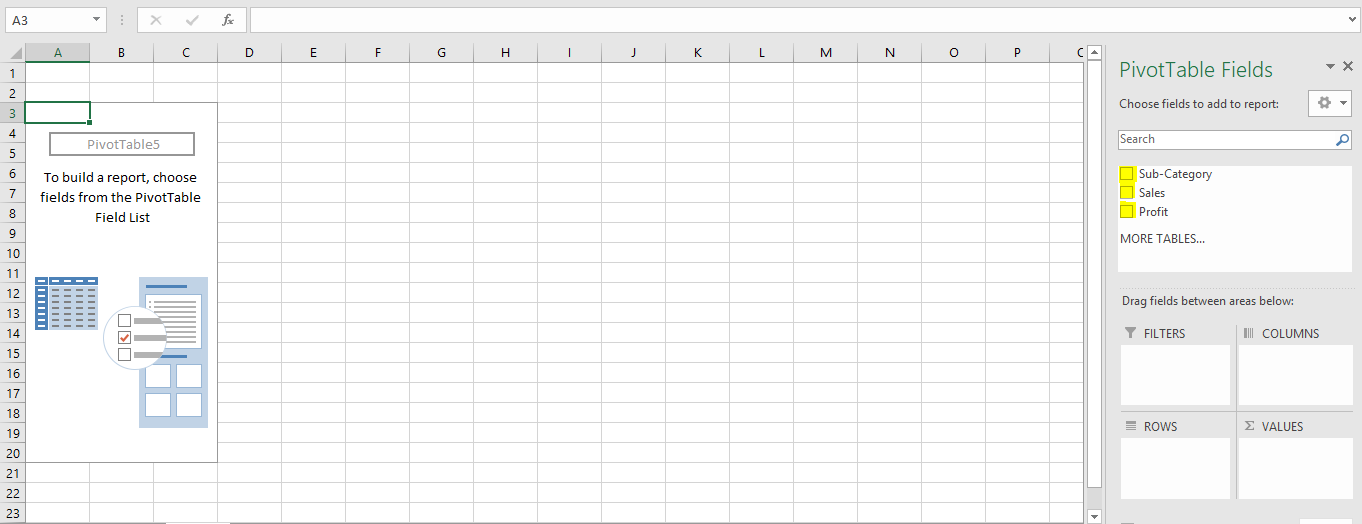
数据表旁边将显示一个新的工作表,如下所示。勾选标记的框,以在数据透视表中获得必填字段。当您在方框中打勾时,一一对应的字段将如下所示。
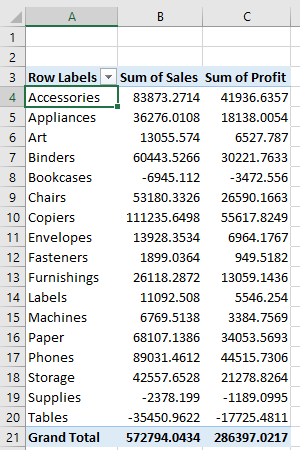
此数据透视表显示每个唯一子类别的销售和利润之和。现在,我想添加一个字段,该字段具有销售额-利润额的差额。为此,我们将使用计算字段选项。选择任何将启用数据透视表工具的数据透视表单元格。转到分析→字段,项目和集合→计算字段… *选项,如下所示。
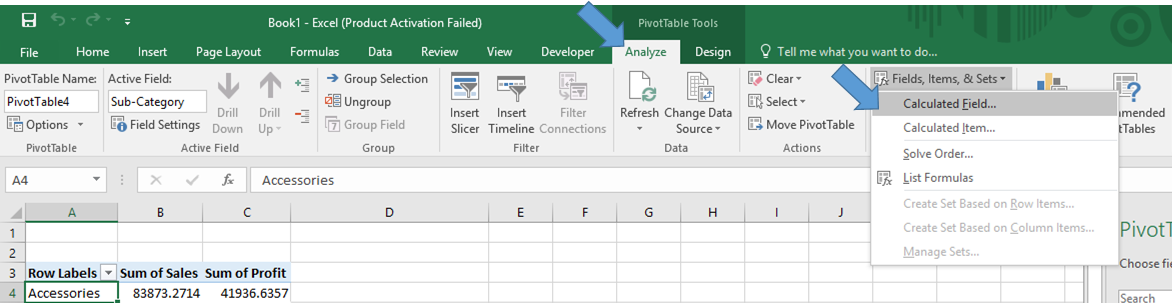
插入计算字段对话框出现在前面。使用(销售-利润)的总和来命名新字段名称,并使用插入字段选项使用公式=销售-利润。
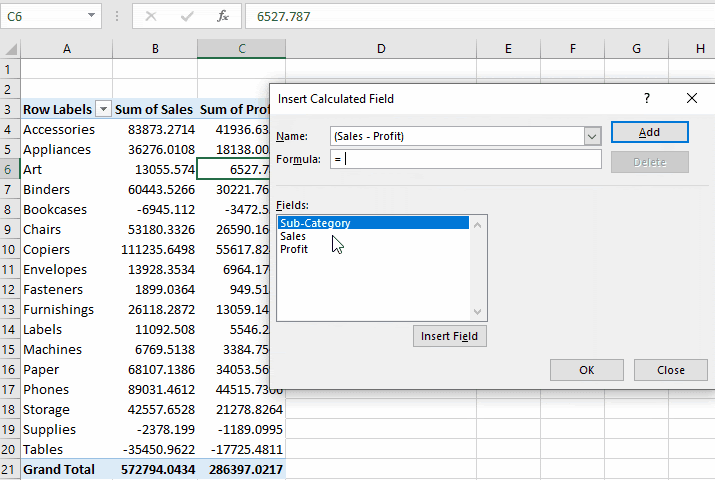
您将使用列表中显示的插入字段选项添加字段。如您所见,添加了一个名为(销售-利润)总和的新字段,并带有相应的结果。
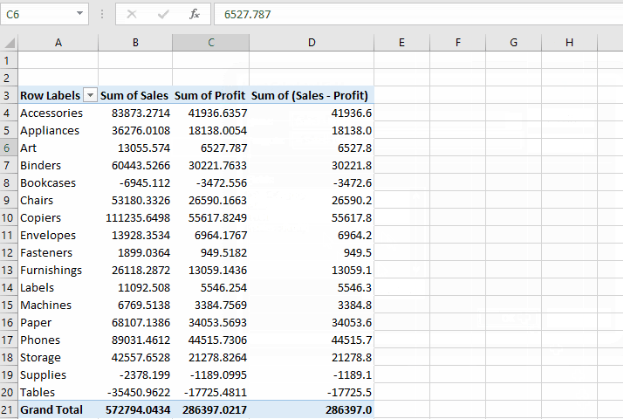
现在,如果要在“计算字段”选项的“公式”框中编辑公式。
如何删除数据透视表中的字段?
数据透视表不允许您删除列表。当您尝试删除字段的列时,Excel会引发错误,指出“我们无法对所选单元格进行此更改,因为这会影响数据透视表。
使用字段列表更改报表。如果要插入或删除单元格,请移动数据透视表,然后重试。
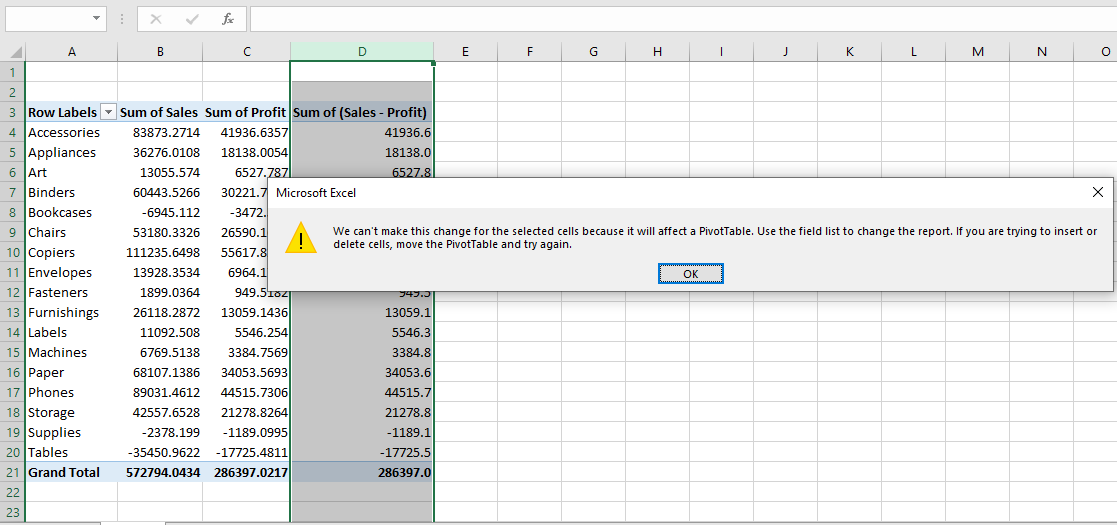
您可以使用“计算字段”选项删除或删除新添加的字段,如下所示:转到“计算字段*”选项。
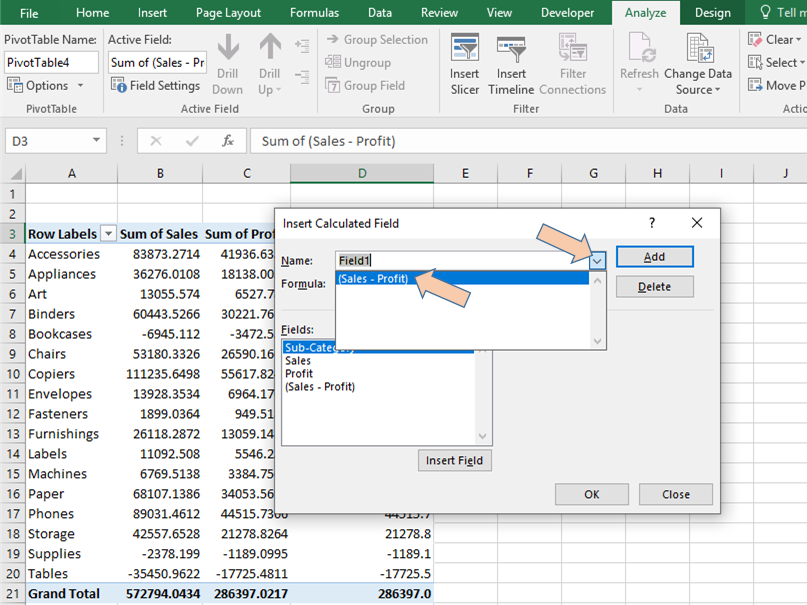
单击删除从数据透视表中删除该字段
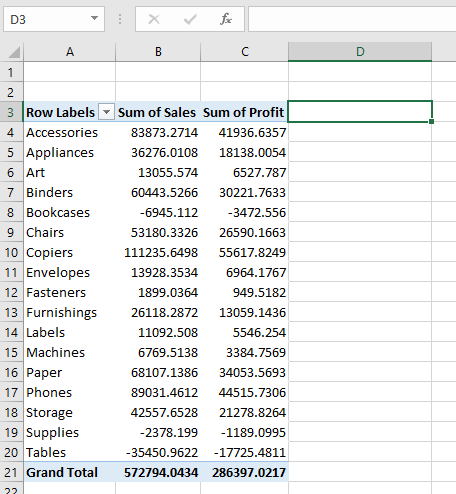
或者您可以从PivotTableField面板中删除该字段。
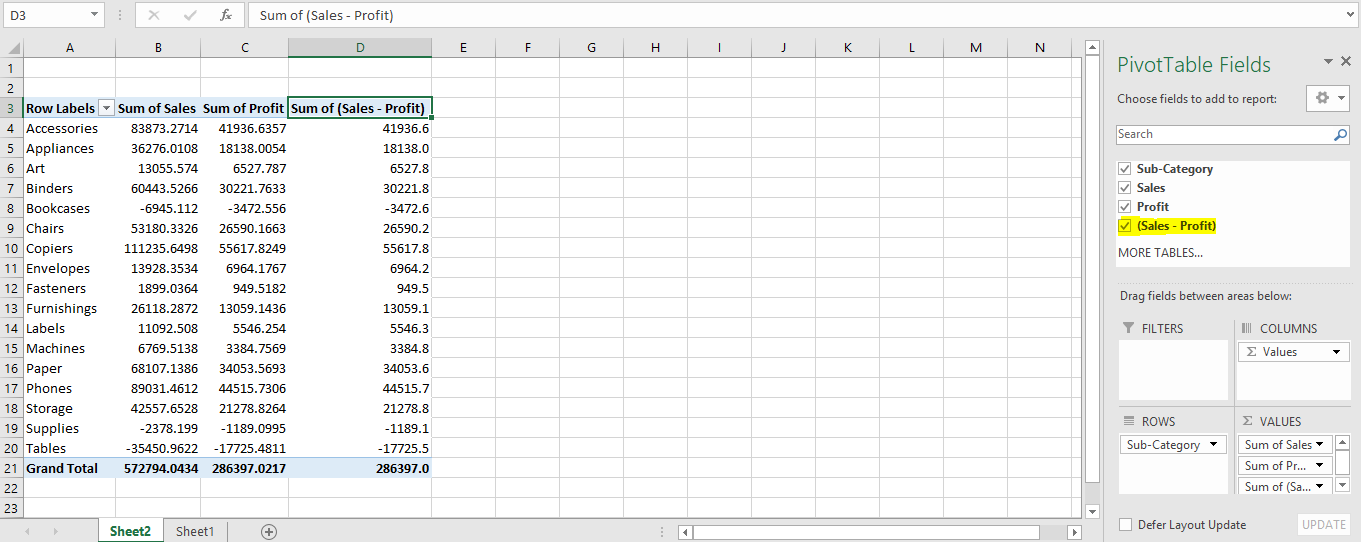
您的表格将暂时没有任何非必填字段
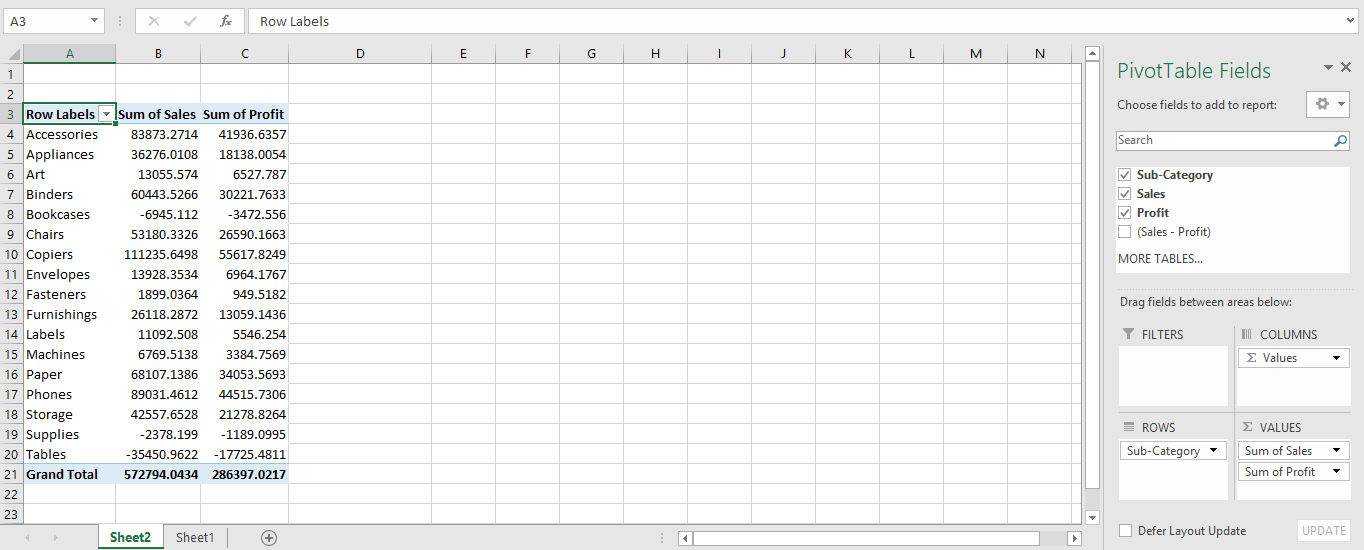
您可以通过再次勾选该框来进行回叫|||||希望本文提供有关如何添加,修改的信息或删除Excel数据透视表中的计算字段是说明性的。 d编辑表在这里。如果您喜欢我们的博客,请在Facebook上与您的朋友分享。您也可以在Twitter和Facebook上关注我们。我们希望收到您的来信,请让我们知道我们如何改进,补充或创新我们的工作,并为您做得更好。写信给我们[email protected]
相关文章:
链接:/使用excel中的getpivotdata功能将求和方法汇总并按日期分组[在Excel数据透视表中按日期分组的小计]使用Excel中的GETPIVOTDATA函数在数据透视表中添加日期值。
使用Excel中的PIVOT表工具随时处理数据编号。
链接:/ excel-pivot-tables-showhide-field-header-in-excel-2007 [在数据透视表中显示隐藏字段标题]:在Excel中编辑(显示/隐藏)PIVOT表工具的字段标题。
如何刷新数据透视图:刷新Excel中的PIVOT图表以获取更新结果,没有任何问题。
热门文章:
链接:/ tips-if-condition-in-excel [如何在Excel中使用IF函数]:Excel中的IF语句检查条件,如果条件为TRUE,则返回一个特定值,如果为FALSE,则返回另一个特定值。
如何在Excel中使用VLOOKUP函数‘:这是excel中最常用和最受欢迎的函数之一,用于从不同范围查找值和床单。链接:/ tips-countif-in-microsoft-excel [如何在Excel中使用COUNTIF函数]:使用此惊人的函数对带有条件的值进行计数。您无需过滤数据即可计算特定值。 Countif功能对于准备仪表板至关重要。
如何在Excel中使用SUMIF函数:这是另一个仪表板必需的功能。这可以帮助您汇总特定条件下的值。